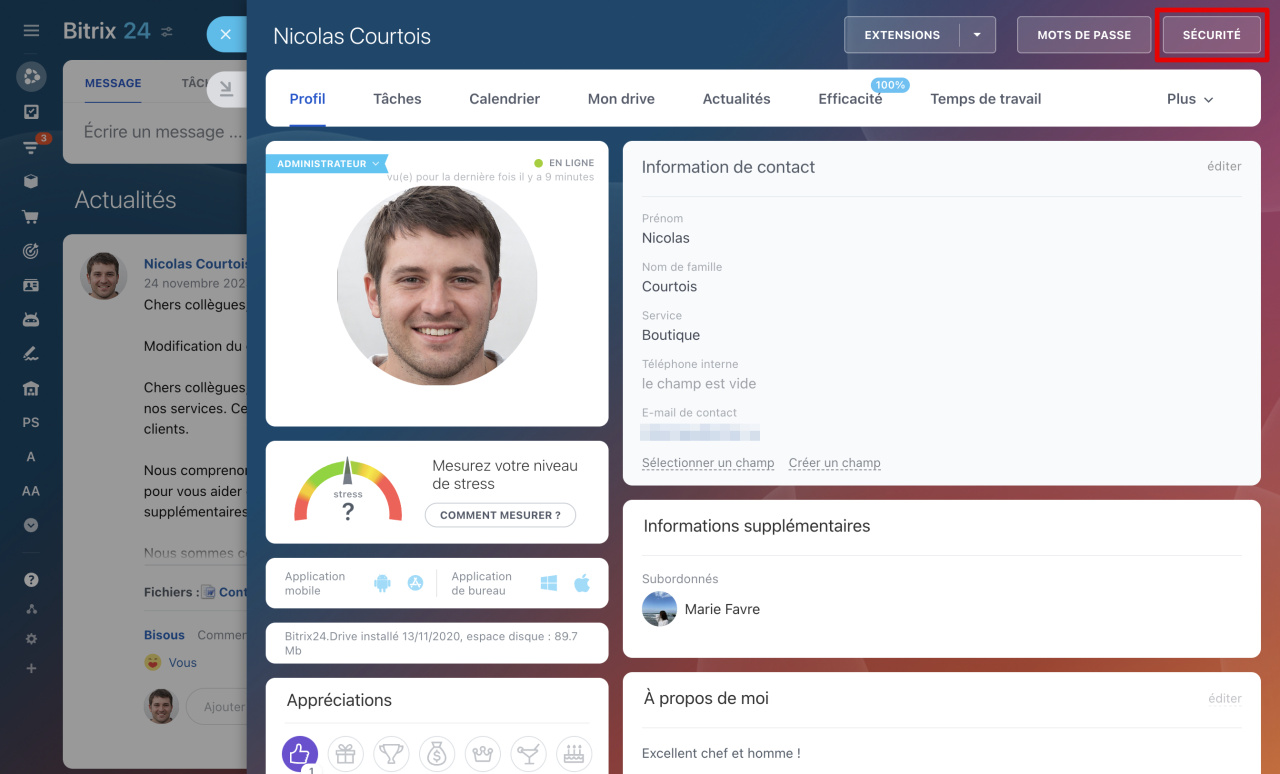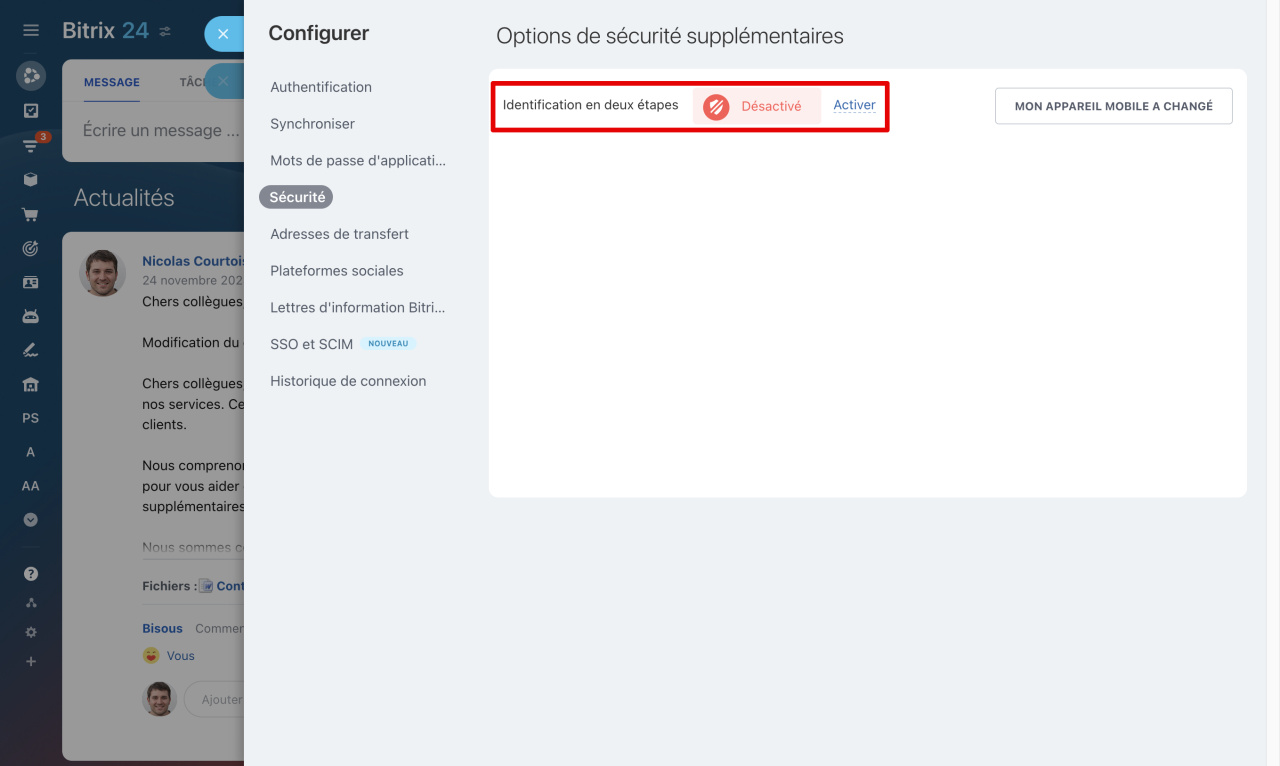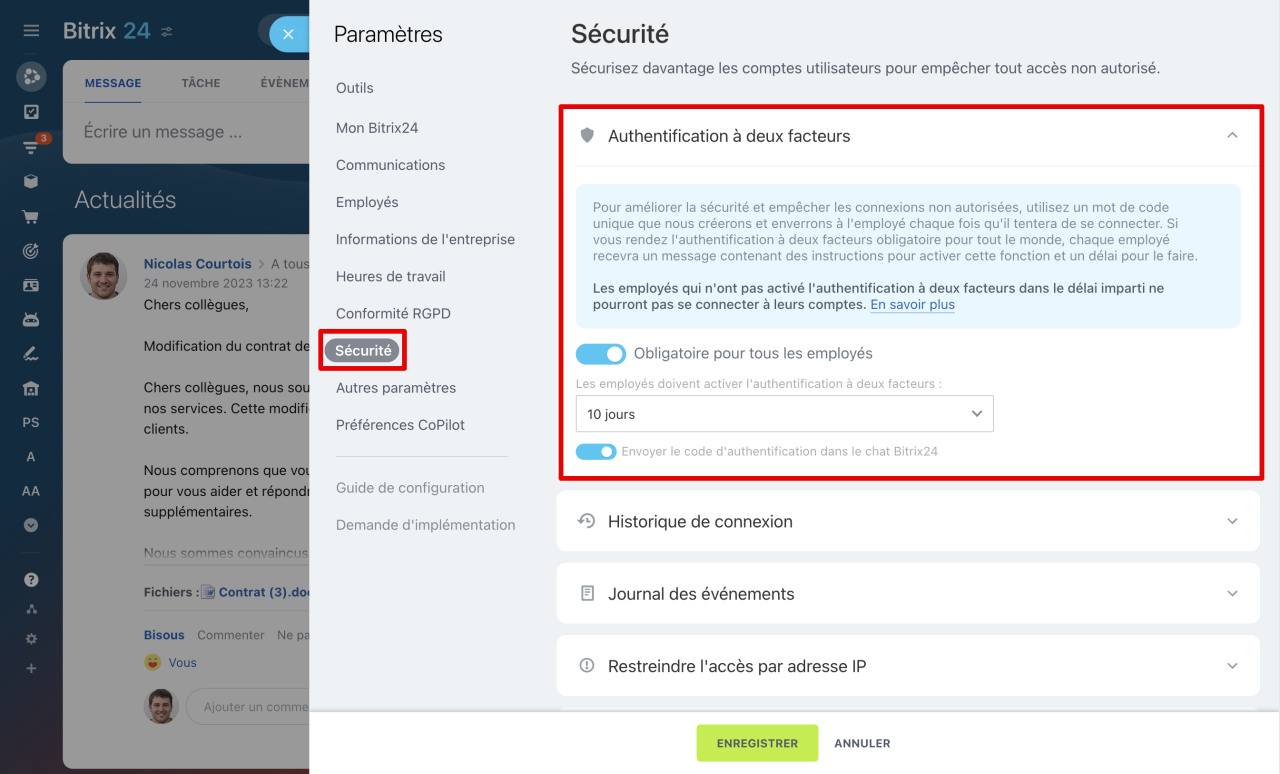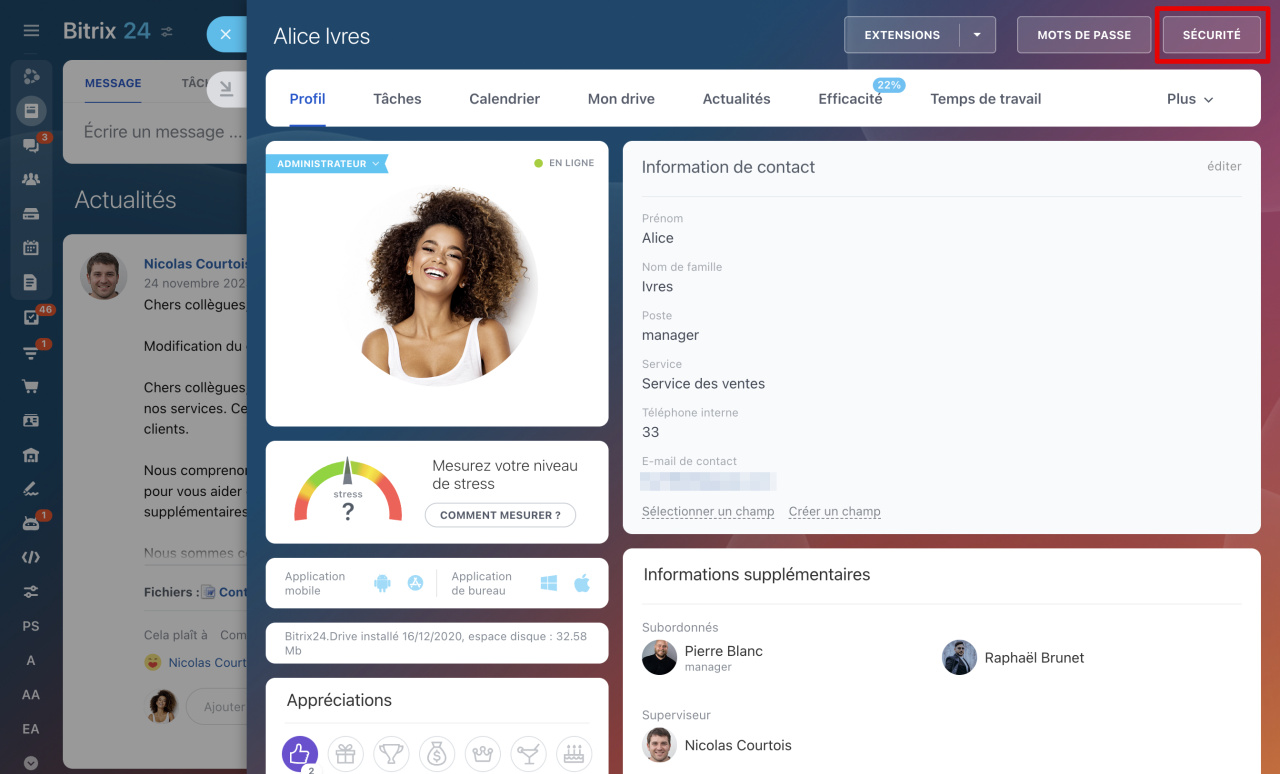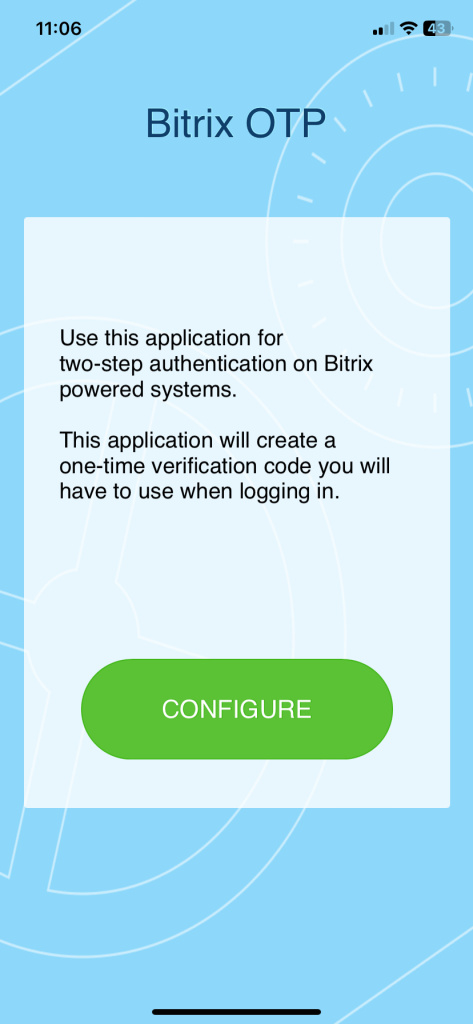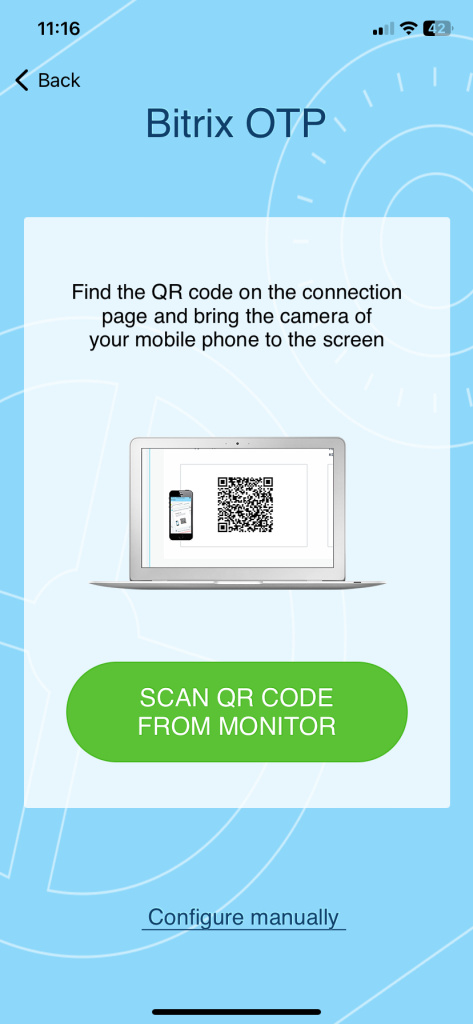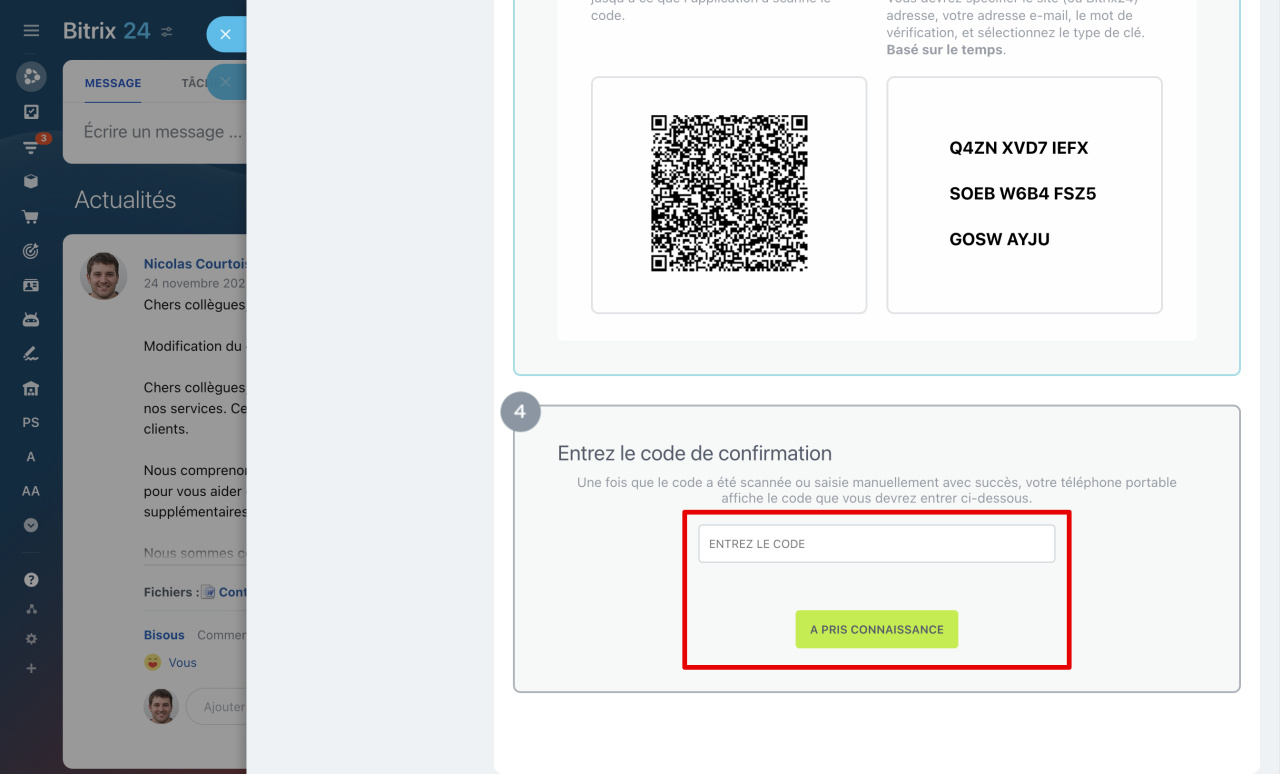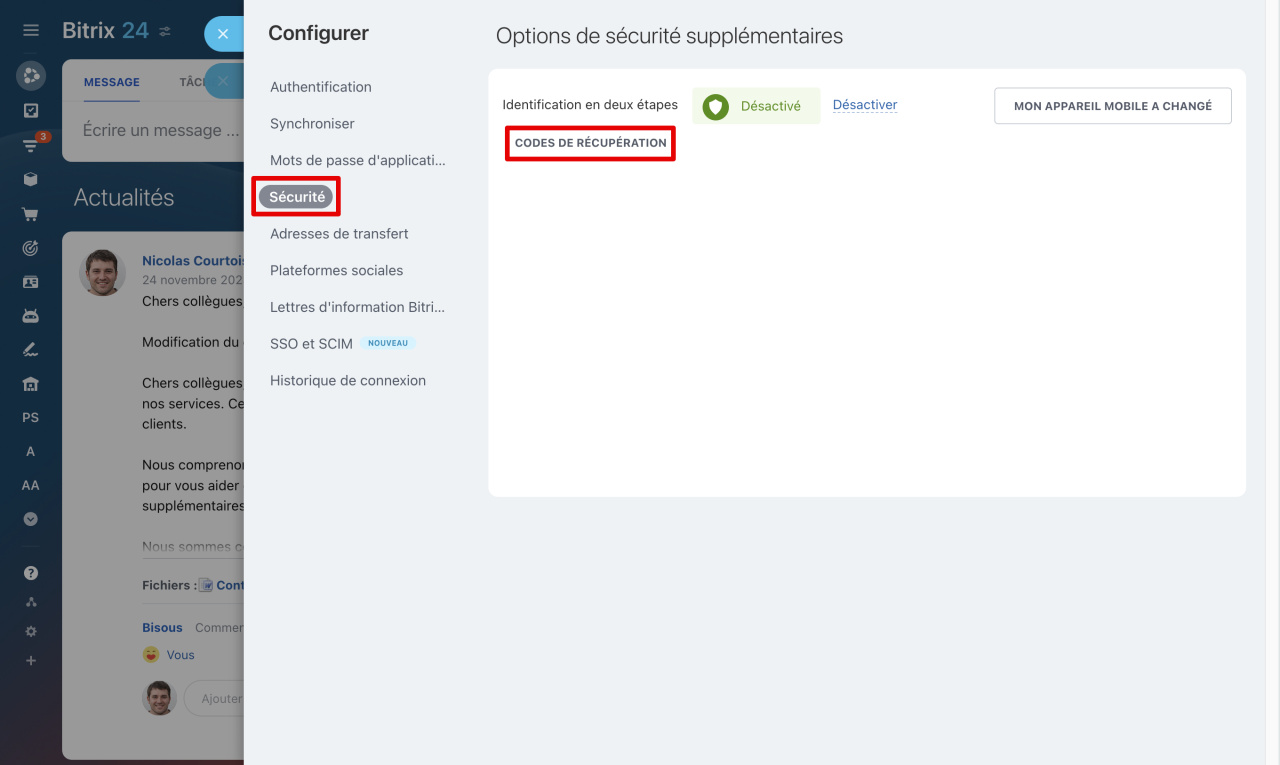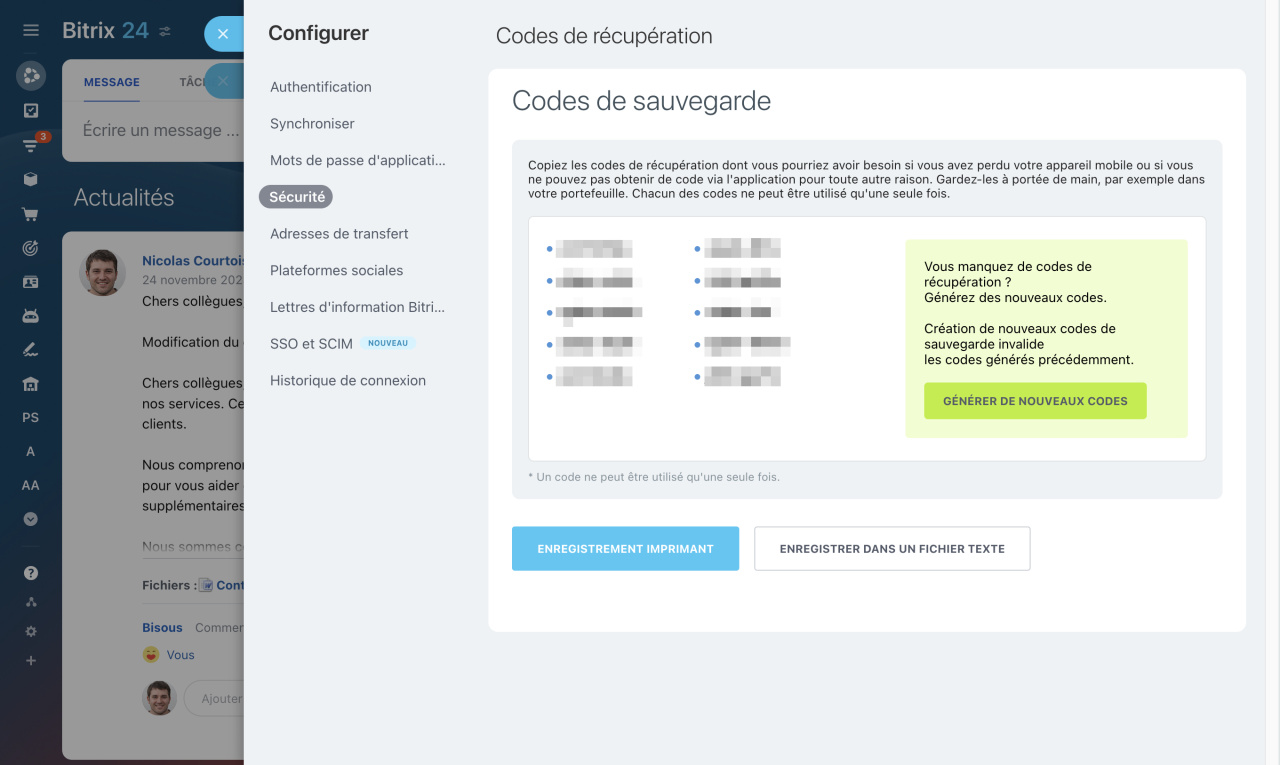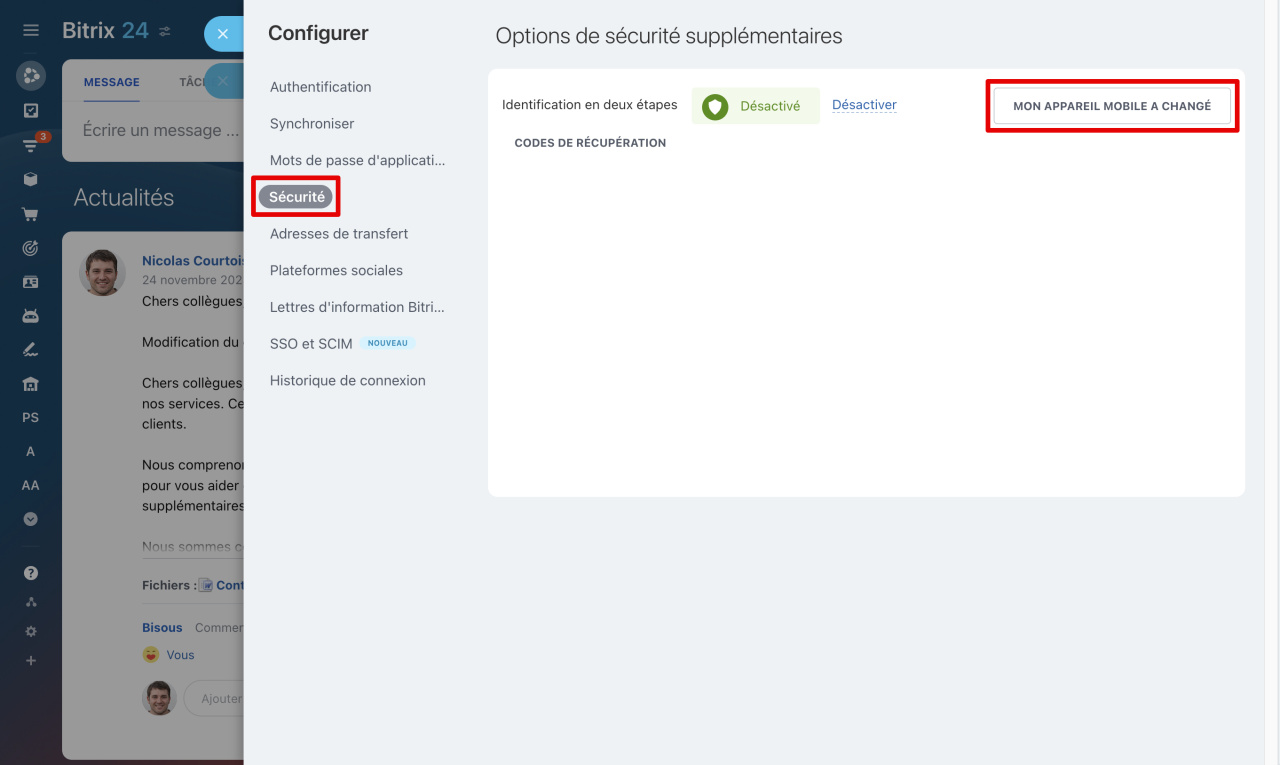Dans Bitrix24, vous pouvez protéger vos données à l'aide d'une authentification à deux facteurs. Dans ce cas, la connexion à Bitrix24 comprendra deux étapes : vous devez d'abord saisir votre identifiant et votre mot de passe, puis un code à usage unique généré par une application spéciale. La durée du code est limitée dans le temps et il n'est utilisé qu'une seule fois. Même si un fraudeur découvre le mot de passe principal, il ne pourra pas se connecter à votre Bitrix24.
L'administrateur Bitrix24 peut configurer une validation obligatoire en deux étapes pour tous les employés. Si cela n’est pas fait, les employés pourront l’activer et la désactiver indépendamment pour leurs comptes.
Comment un administrateur peut-il activer l’authentification en deux étapes pour les employés
L'administrateur doit d'abord configurer l'authentification en deux étapes pour son compte, puis la rendre obligatoire pour les employés. Accédez à votre profil personnel. Cliquez sur Sécurité - Activer.
Accédez à la section Paramètres - Sécurité - Authentification à deux facteurs - Obligatoire pour tous les employés. Définissez la durée pendant laquelle les utilisateurs doivent activer l'authentification à deux facteurs. Les employés qui ne le font pas dans le délai imparti ne pourront pas se connecter à Bitrix24.
Pour garantir que les employés reçoivent une notification indiquant que quelqu'un essaie de se connecter à leur compte, faites glisser le commutateur à côté de l'option Envoyer le code d'authentification dans le chat Bitrix24. Enregistrez vos modifications.
Comment un employé peut-il activer l’authentification à deux facteurs
Les employés peuvent activer indépendamment l'authentification à deux facteurs pour protéger leurs comptes. Accédez à votre profil personnel. Cliquez sur Sécurité - Connexion.
Vérifiez que votre appareil mobile et votre ordinateur ont la même heure. Ceci est nécessaire pour pouvoir utiliser des codes temporaires à usage unique.
Téléchargez l'application mobile Bitrix24 OTP depuis App Store ou Google Play. Vous pouvez utiliser n'importe quelle application d'authentification à deux facteurs avec un algorithme de génération de mots de passe temporel — TOTP (Time-based One-Time Password Algorithm).
Lancez l'application et cliquez sur Configure. Sélectionnez la méthode d'obtention du code : scanner le code sur le moniteur ou configurer manuellement.
Saisissez le code qui apparaît sur l'écran de votre téléphone mobile. Cliquez sur A pris connaissance.
Désormais, chaque fois que vous vous connecterez à Bitrix24, vous devrez saisir un identifiant, un mot de passe et un code à usage unique.
Pourquoi les codes de récupération sont-ils nécessaires
Des codes peuvent être requis si vous ne parvenez pas à utiliser une application qui génère un code à usage unique sur votre smartphone, par exemple si votre téléphone est perdu ou déchargé. Après avoir activé la vérification en deux étapes, accédez à votre profil personnel. Cliquez sur Sécurité - Codes de récupération.
Sauvegardez les codes dans un fichier texte ou imprimez-les. Chaque code ne peut être utilisé qu'une seule fois.
Si vous avez changé le téléphone sur lequel l'application de génération de codes à usage unique a été installée, vous devez télécharger et configurer à nouveau l'application. Cliquez sur Sécurité - Mon appareil mobile a changé.
Authentification en deux étapes pour un nouvel appareil mobile
Résumé
- Dans Bitrix24, vous pouvez protéger vos données et votre profil à l'aide d'une authentification en deux étapes. La connexion à Bitrix24 comprendra deux étapes : vous devez d'abord saisir un identifiant et un mot de passe, puis un code à usage unique.
- Pour recevoir des codes à usage unique, vous devez télécharger l'application mobile Bitrix24 OTP et la configurer selon les instructions sur l'écran de l'ordinateur.
- L'administrateur Bitrix24 doit d'abord configurer l'authentification en deux étapes pour son compte, puis il peut la rendre obligatoire pour les employés.
- Les employés qui n'activent pas l'authentification en deux étapes pendant la période spécifiée ne pourront pas se connecter à Bitrix24.
Articles recommandés :